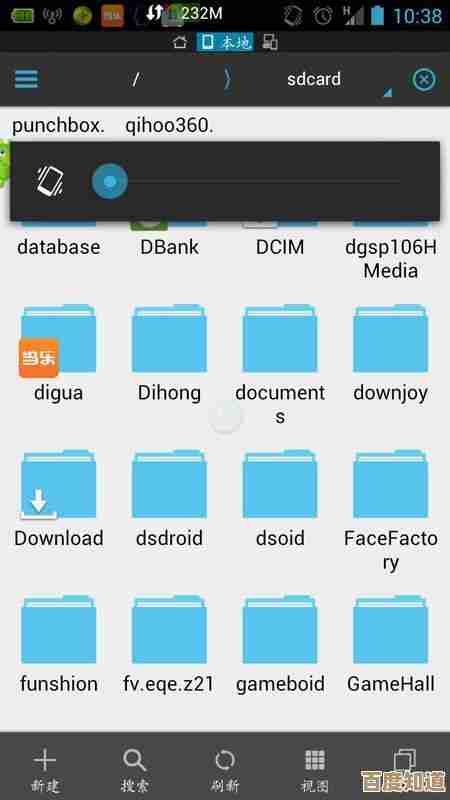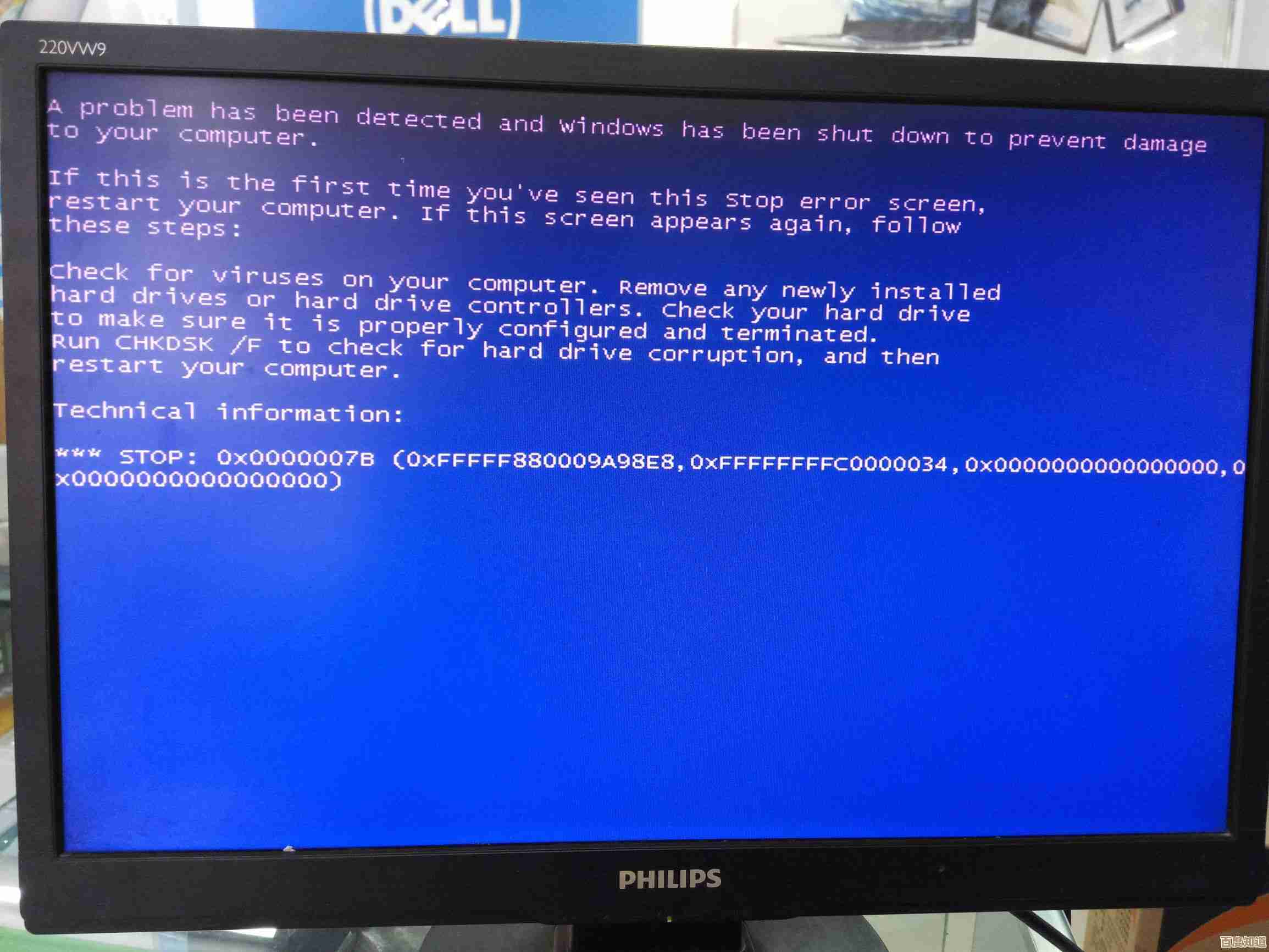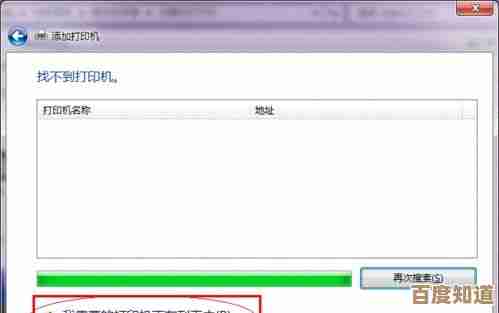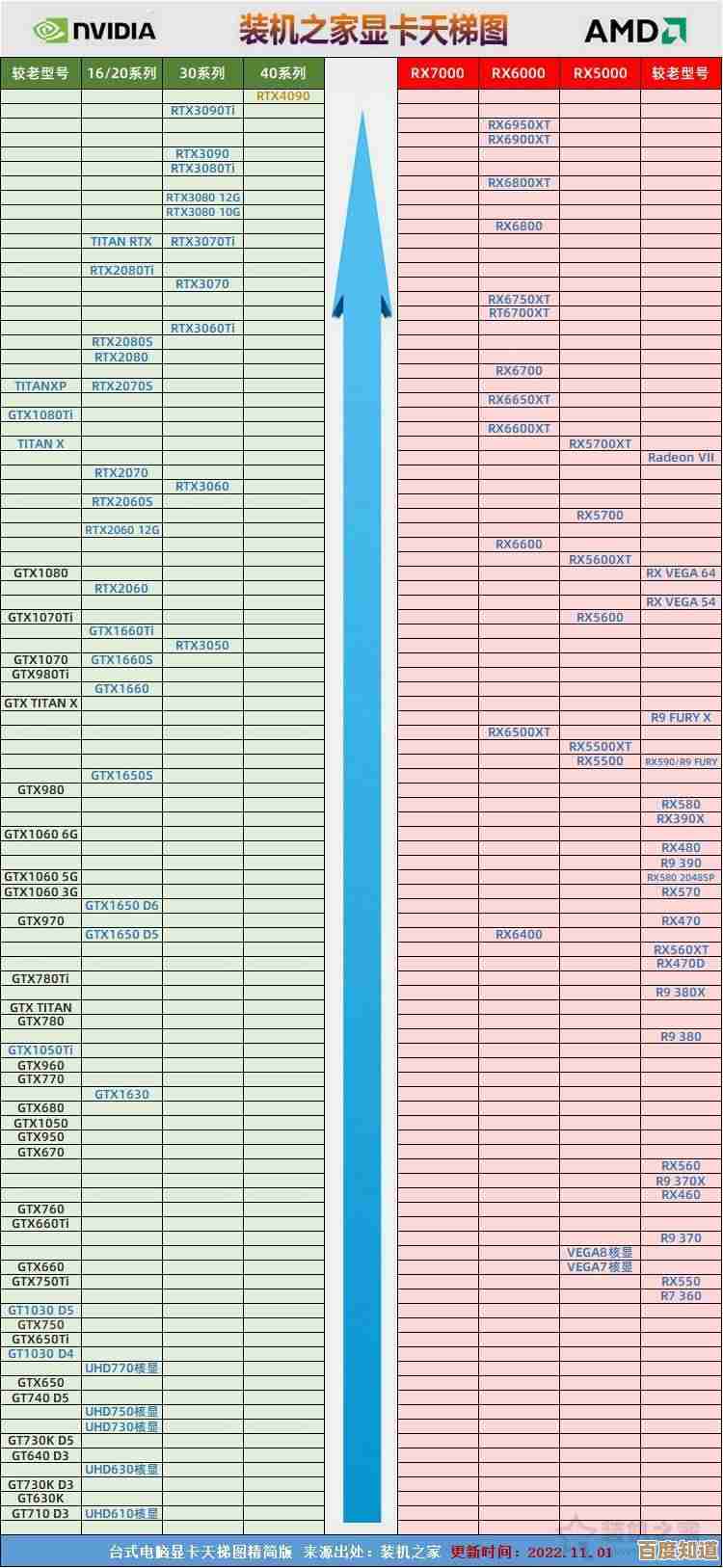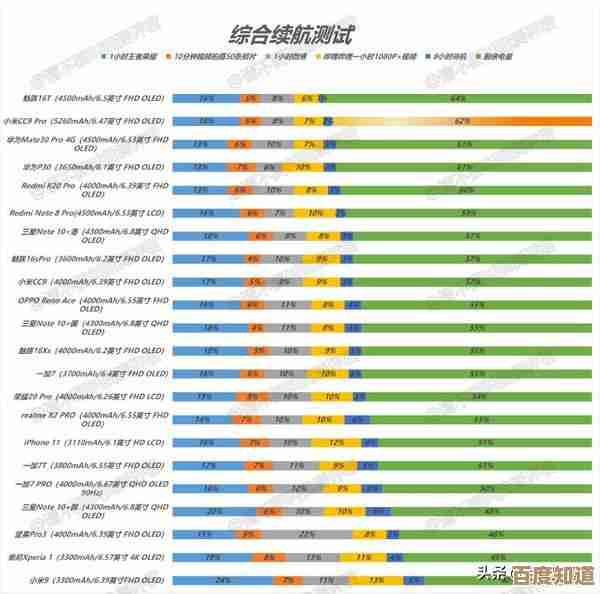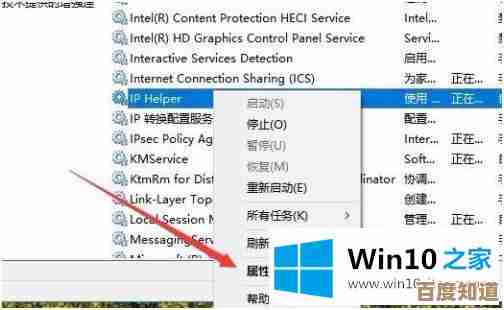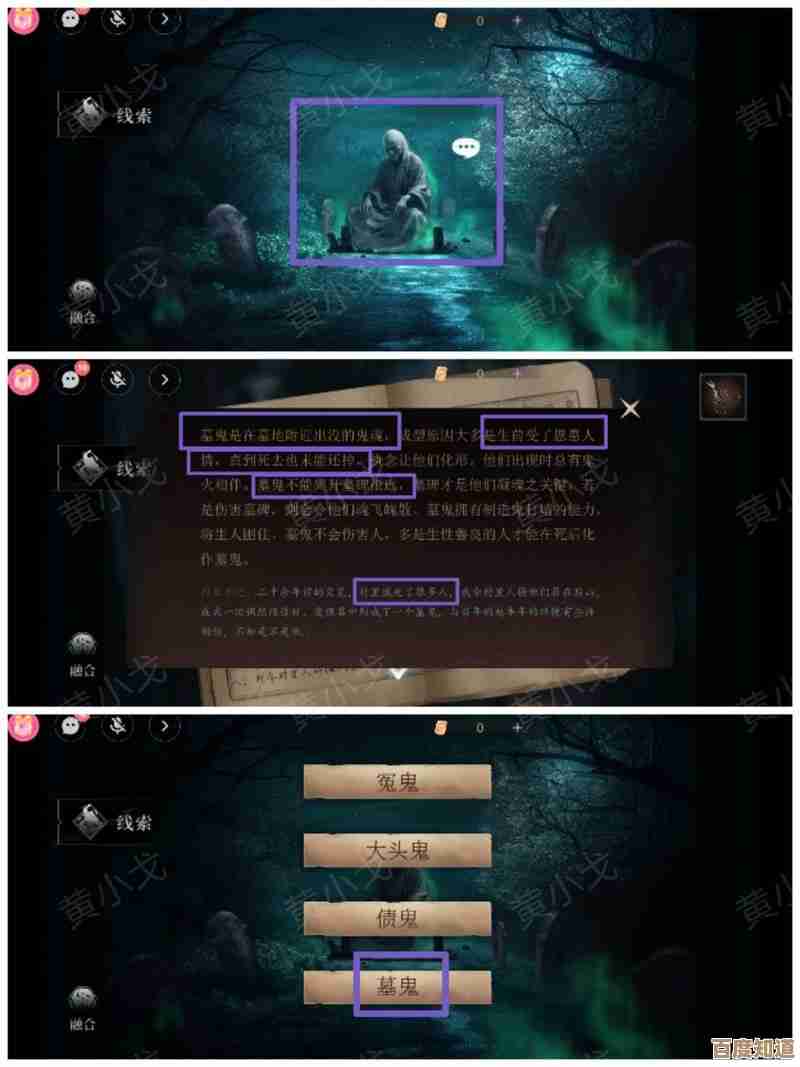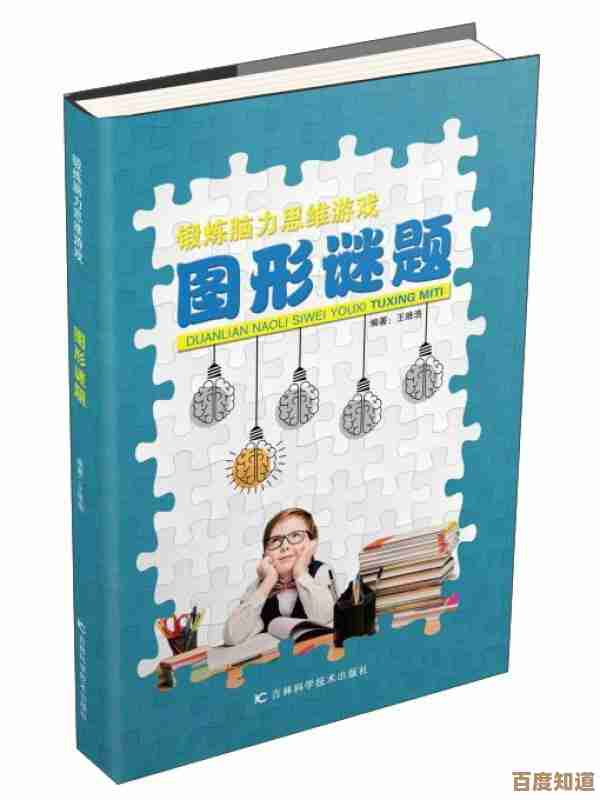Word文档页眉编辑步骤详解与实用技巧分享
- 问答
- 2025-10-24 19:36:22
- 3
哎呀,说到Word的页眉,那可真是个让人又爱又恨的小东西,爱的是,它能瞬间让一份平平无奇的文档变得有头有脸,专业感飙升;恨的是,当你只是想简单加个公司Logo或调整一下页码时,它却像跟你捉迷藏似的,动不动就冒出个莫名其妙的横线,或者前一页的页眉死活跑到了后一页,简直能把人气笑,咱们就抛开那些干巴巴的官方教程,像老朋友聊天一样,聊聊怎么驯服这个调皮的功能,顺便分享点我自个儿摸爬滚打总结出来的“野路子”。
别怕那个双击,对,就是它,很多人不敢碰页眉页脚,总觉得那是个禁区,其实秘诀就藏在文档最上方那条灰扑扑的空白边缘,你鼓起勇气,用鼠标轻轻双击那里……瞧,整个世界都变了!界面突然切换到了一个神秘的编辑区,工具栏也冒出了“页眉和页脚工具”,这时候,你可能会倒吸一口凉气,因为那条顽固的横线也同时出现了,别急,这条线啊,其实是页眉自带的默认边框,想让它消失?简单,选中页眉里的所有内容(包括那个看不见的段落标记),找到“开始”选项卡里的“边框”按钮,点开下拉箭头,选择“无框线”,唰的一下,世界清静了,看,有时候难题的答案,就藏在最不起眼的按钮里。
但真正的挑战,往往是从“奇偶页不同”开始的,你想让奇数页显示章节名,偶数页显示书名,对吧?这个功能在“页眉和页脚工具”的“设计”选项卡里,勾上“奇偶页不同”那个小框,这时候,你会发现,原来只有一个的页眉编辑区,现在变成了两个:一个标着“奇数页页眉”,一个标着“偶數頁頁眉”,你得分别去设置它们,我头一回干这事儿的时候,可是在奇数页折腾了半天,纳闷怎么偶数页一点反应都没有,后来才一拍脑门,原来是得“兵分两路”!设置页码也是个技术活,别再用手动输入“第X页”这种笨办法了,一旦文档有改动,全得重来,正确的姿势是:在“设计”选项卡里点“页码”,选一个你喜欢的位置和样式,Word会自动帮你插入一个域代码,这个代码是“活”的,它会自己变,这才是效率的体现。
说到技巧,我有个私藏的小妙招,关于如何让页眉看起来更“透气”,默认的页眉位置总觉得有点挤,离正文太近,你可以选中页眉内容,右键,“段落”,打开段落设置对话框,偷偷调整一下“段前”或“段后”的间距,比如增加6磅,就这么一个小小的改动,整个页眉的呼吸感立刻就出来了,显得特别精致,还有啊,如果想插入公司Logo,千万别直接粘贴图片,那样会拖慢文档速度,应该用“插入”选项卡下的“图片”,然后最重要的一步:选中刚插入的图片,右键,“大小和位置”,在“文字环绕”里选“浮于文字上方”,这样Logo就不会跟文字打架,你可以随意拖动到任何位置,像个自由的精灵。
Word的页眉最狡猾的地方,在于“节”,如果你希望文档从某一页开始才有页眉,或者前后两部分的页眉内容不同,就必须请出“分节符”这位大神,在需要变化的地方,进入“布局”选项卡,点“分隔符”,选择“下一页”分节符,当你进入新一节的页眉时,一定要留意工具栏上那个“链接到前一节”的按钮,它是亮着的,表示这一节的页眉跟着前一节走,你想让它独立?那就勇敢地点击它,让它变灰!这样,你才能在新的一节里设置全新的页眉,而不会影响到前面,这个逻辑,我花了足足一个下午才彻底搞懂,当时真是有种破译了密码般的成就感。
我想说,编辑页眉的过程,其实很像在打理一个微缩花园,你需要耐心,需要细心,甚至需要一点点的冒险精神,去尝试那些看似复杂的选项,别被它偶尔的“不听话”吓倒,那只是软件设计逻辑和我们日常思维的一点小摩擦,当你最终搞定一切,看到整洁、专业、完全符合心意的页眉时,那种满足感,就像终于把一幅拼图的最后一块严丝合缝地按了进去,好了,希望这些带着我个人体温的经验和唠叨,能帮你下次面对页眉时,多一份从容,少一点抓狂。
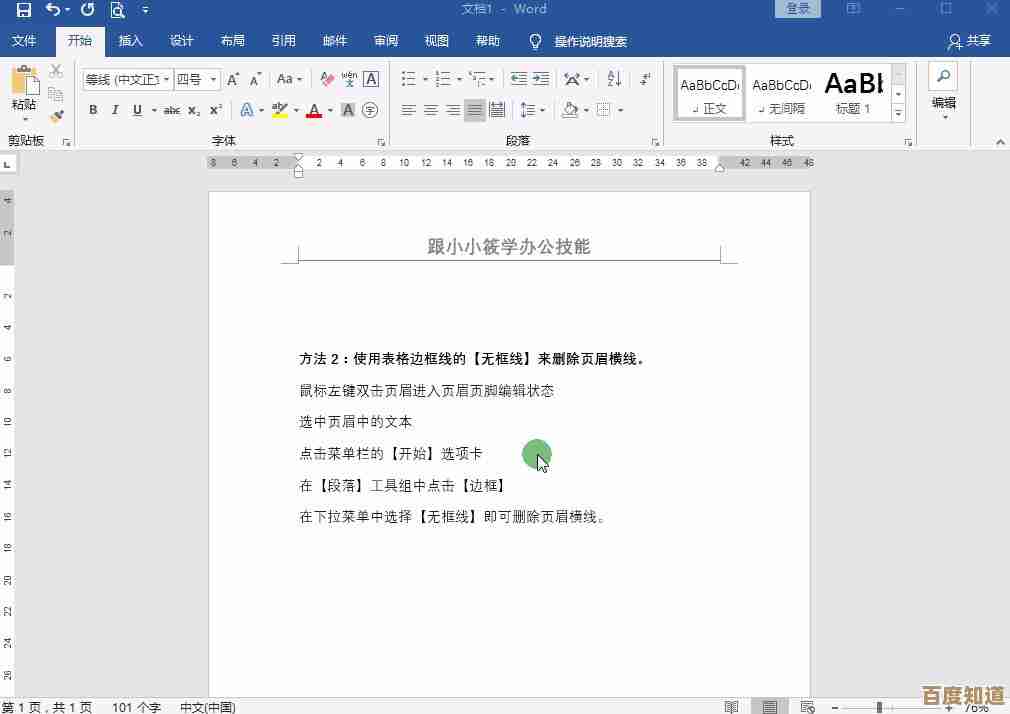
本文由黎家于2025-10-24发表在笙亿网络策划,如有疑问,请联系我们。
本文链接:http://www.haoid.cn/wenda/42164.html